Final Cut Pro X 使用手册
- 欢迎使用
-
- Final Cut Pro 10.4.7 的新功能
- Final Cut Pro 10.4.6 的新功能
- Final Cut Pro 10.4.4 的新功能
- Final Cut Pro 10.4.1 的新功能
- Final Cut Pro 10.4 的新功能
- Final Cut Pro 10.3 的新功能
- Final Cut Pro 10.2 的新功能
- Final Cut Pro 10.1.2 的新功能
- Final Cut Pro 10.1 的新功能
- Final Cut Pro 10.0.6 的新功能
- Final Cut Pro 10.0.3 的新功能
- Final Cut Pro 10.0.1 的新功能
- 词汇表
- 版权

在 Final Cut Pro 中重定 360° 视频方位
每段 360° 视频片段都有原生的主方向(观看者默认的观看方向)。您可以通过调整 360° 视频片段的“倾斜”、“平移”和“转动”参数来更改它的方向。
平移是一种水平移动视野的摄像机运动。倾斜会上下移动视野。转动会围绕贯穿摄像机镜头长度的轴旋转视野,以更改水平角度。
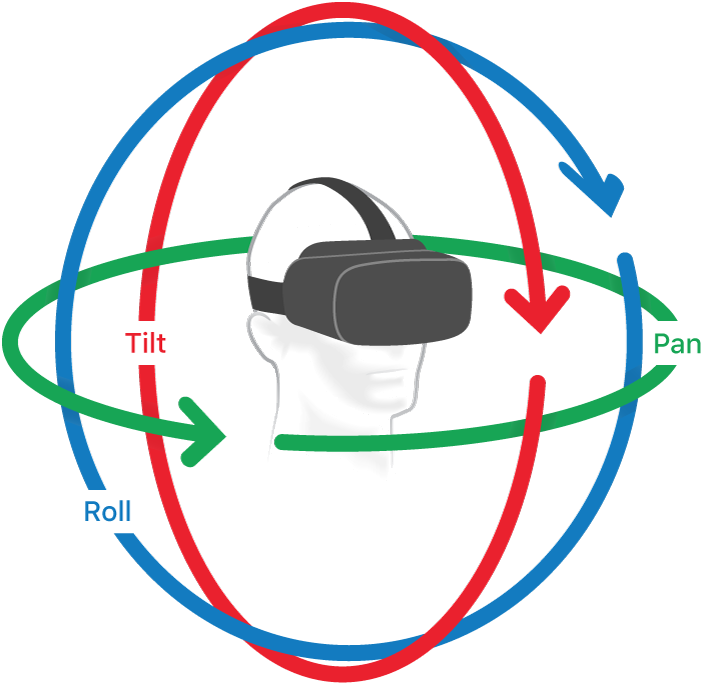
【注】本章中描述的设置会影响从项目导出的输出媒体文件的方向。有关在 360° 检视器中暂时播放和浏览的信息,请参阅在 Final Cut Pro 中查看和浏览 360° 视频。
使用视频检查器更改 360° 的方向
在 Final Cut Pro 中,创建 360° 项目。
将 360° 片段添加到时间线,然后选择该片段。
如果视频检查器尚未显示,请执行以下一项操作:
选取“窗口”>“在工作区中显示”>“检查器”(或按下 Command-4)。
点按工具栏右侧的“检查器”按钮。
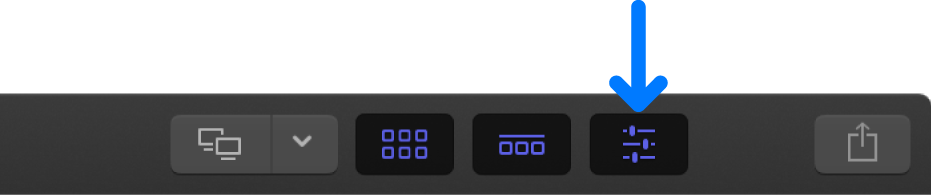
调整检查器的“重定方位”部分中的参数:
倾斜 (X):向上或向下转动视野(围绕 x 轴)。
平移 (Y):向左或向右转动视野(围绕 y 轴)。
转动 (Z):顺时针或逆时针转动视野(围绕 z 轴)。
聚焦:调整立体空间中元素的表面聚焦点,允许它们可被更近或更远地感知到。(“聚焦”参数显示在立体片段中。)
您在检查器的“重定方位”部分中更改值时,检视器会更新以反映更改。
使用屏幕控制更改 360° 方向
在 Final Cut Pro 中,创建 360° 项目。
将 360° 片段添加到时间线,然后选择该片段。
若要显示“重定方位”屏幕控制,请执行以下一项操作:
点按检视器左下角的弹出式菜单并选取“重定方位”。

按住 Control 键点按检视器(不是 360° 检视器),然后选取“重定方位”。
点按
 的“重定方位”部分中的“重定方位”按钮 检查器。
的“重定方位”部分中的“重定方位”按钮 检查器。
当您将指针移到检视器上方时,指针将变为“重定方位”控制。检查器和检视器左下角中的“重定方位”按钮会变成蓝色,指示“重定方位”控制已激活。
在检视器(不是 360° 检视器)中拖移来调整所选片段的主方向。
【提示】若要限制为在一条轴上移动,请在拖移时按住 Shift 键。
在检视器中拖移时,检查器的“重定方位”部分中的值会更新以反映更改。

使用“水平”参考线重新对齐图像
在 360° 视频片段中更改主方向时(特别是调整“倾斜”和“转动”参数时),您可能会偏离水平线。您可以在检视器中显示“水平”参考线以帮助您重新对齐、重新居中或拉平图像,例如,在 x 轴上保持水平对齐。
在 Final Cut Pro 中,点按检视器右上角的“显示”弹出式菜单,然后在“叠层”部分选取“显示水平”。

【注】在 360° 项目中使用关键帧可以创建电影效果的摄像机移动,随着时间的推移对方向参数进行动态更改(请参阅在 Final Cut Pro 中添加视频效果关键帧)。但是,这种技术不太适合 360° 视频,因为 360° 视频的交互和浏览始终由观看的观众主导。它更适用于在直线项目中使 360° 片段产生动画效果。请参阅将 360° 片段添加到 Final Cut Pro 标准项目。